excel底色怎么去掉 Excel表格中底色删除方法
更新时间:2024-01-18 12:47:05作者:jiang
在使用Excel表格时,我们经常会给单元格添加底色来进行突出显示或分类标记,有时候我们需要去掉这些底色,以恢复原始的简洁和清晰。如何去掉Excel表格中的底色呢?在本文中我们将介绍一种简单有效的方法来删除Excel表格中的底色,让您的工作变得更加高效和专业。无论是对于初学者还是熟练使用者,这个方法都将为您提供便利和帮助。让我们一起来探究吧!
方法如下:
1.打开Excel表格,需要把单元格里的颜色去除,如下图

2.选中要去除底色的单元格后,鼠标右击打开 设置单元格格式,如下图
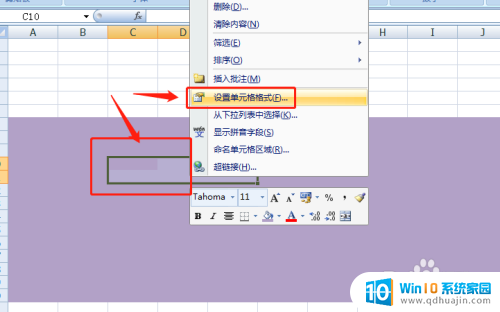
3.在弹出的单元格设置框里点开 填充,如下图

4.在填充页面可以看到背景色,点击 无颜色,如下图

5.然后被选中的单元格颜色就被去除啦,如下图
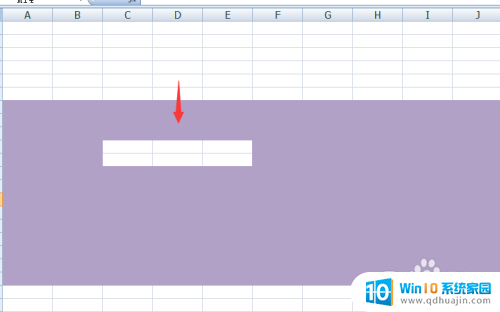
6.或者选中需要去除颜色的单元格后点击菜单栏里的颜色,选择无颜色填充。如下图
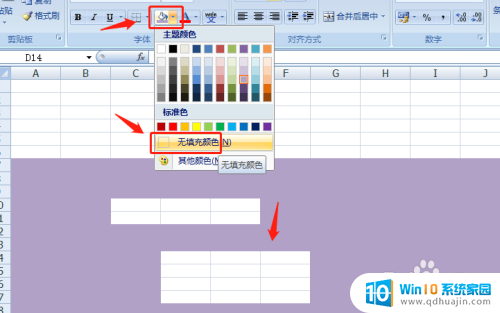
以上是如何去除Excel单元格底色的全部内容,如果你也遇到了同样的情况,请参照我的方法进行处理,希望对你有所帮助。
excel底色怎么去掉 Excel表格中底色删除方法相关教程
热门推荐
电脑教程推荐
win10系统推荐
- 1 萝卜家园ghost win10 64位家庭版镜像下载v2023.04
- 2 技术员联盟ghost win10 32位旗舰安装版下载v2023.04
- 3 深度技术ghost win10 64位官方免激活版下载v2023.04
- 4 番茄花园ghost win10 32位稳定安全版本下载v2023.04
- 5 戴尔笔记本ghost win10 64位原版精简版下载v2023.04
- 6 深度极速ghost win10 64位永久激活正式版下载v2023.04
- 7 惠普笔记本ghost win10 64位稳定家庭版下载v2023.04
- 8 电脑公司ghost win10 32位稳定原版下载v2023.04
- 9 番茄花园ghost win10 64位官方正式版下载v2023.04
- 10 风林火山ghost win10 64位免费专业版下载v2023.04